Linux系統提供了一些工具和日志文件,可以幫助我們查看系統日志并定位bug。下面我將介紹幾種常用的方法。

1. 使用命令行工具查看系統日志
在Linux中,我們可以使用命令行工具如dmesg、journalctl和tail來查看系統日志。
- dmesg命令用于顯示內核環緩沖區的內容,其中包含了系統啟動過程中的各種信息和錯誤。通過運行dmesg命令,我們可以查看最新的系統日志信息,以便快速定位問題。
- journalctl命令用于查看系統日志,它可以顯示系統日志文件(如/var/log/messages)和系統日志服務(如systemd-journald)的內容。通過運行journalctl命令,我們可以根據時間、關鍵字等條件來過濾和搜索日志信息,以便找到與bug相關的日志條目。
- tail命令用于顯示文件的末尾內容,我們可以使用tail命令結合日志文件路徑來實時查看系統日志的更新情況。例如,tail -f /var/log/syslog可以實時顯示/var/log/syslog文件的最新內容。
2. 查看常見的系統日志文件
除了使用命令行工具,我們還可以直接查看系統中的一些常見日志文件,這些文件記錄了系統各個方面的信息和錯誤。
- /var/log/messages文件包含了系統的核心信息和錯誤,可以通過查看該文件來獲取系統運行過程中的重要日志。
- /var/log/syslog文件記錄了系統的一般信息和錯誤,我們可以通過查看該文件來了解系統的運行情況。
- /var/log/auth.log文件記錄了系統的認證和授權信息,如用戶登錄、sudo使用等,通過查看該文件可以追蹤用戶行為和安全事件。
- /var/log/dmesg文件記錄了內核啟動期間的信息,包括硬件檢測、驅動加載等,通過查看該文件可以了解系統啟動過程中的問題。
3. 使用圖形化工具查看系統日志
如果你更喜歡使用圖形化界面來查看系統日志,Linux系統也提供了一些圖形化工具供你使用。
- GNOME日志(gnome-logs)是一個基于GTK+的日志查看器,它提供了一個直觀的界面來查看系統日志和應用程序日志。你可以在應用程序菜單中找到GNOME日志,并通過它來查看系統日志。
- KDE系統日志(kSystemLog)是一個用于查看系統日志的KDE應用程序,它提供了一個簡單易用的界面來查看和過濾系統日志。
通過使用命令行工具如dmesg、journalctl和tail,我們可以實時查看系統日志并定位bug。我們還可以直接查看系統中的常見日志文件,如/var/log/messages和/var/log/syslog。如果你更喜歡圖形化界面,可以嘗試使用GNOME日志或KDE系統日志等工具來查看系統日志。希望這些方法能幫助你定位和解決Linux系統中的bug。









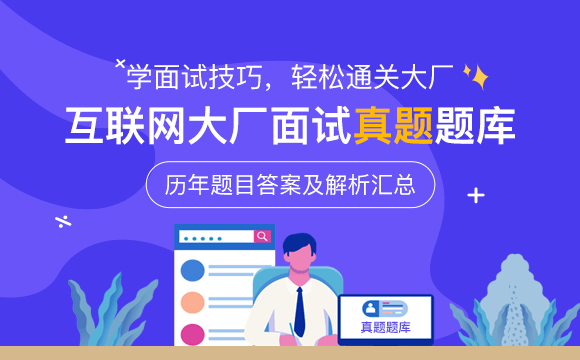













 京公網安備 11010802030320號
京公網安備 11010802030320號